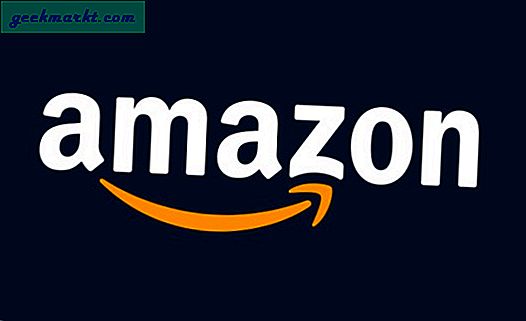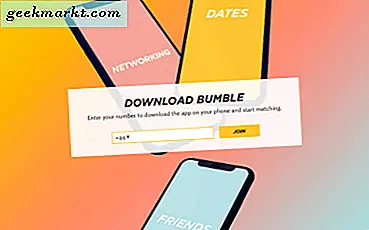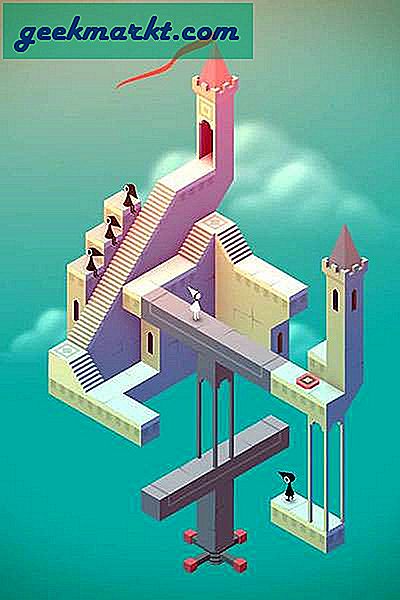Jika Anda menyukai gaya desain iOS 14 yang baru, Anda dapat dengan mudah membuat tampilan Android Anda seperti itu. Anda bisa mendapatkan semuanya termasuk layar beranda, widget, layar kunci, panel kontrol, dan bahkan takik. Satu-satunya hal yang hilang adalah Perpustakaan Aplikasi iOS14. Tapi hal itu juga tidak jauh. Berikut cara membuat tampilan Android Anda seperti iOS 14.
Baca juga;Cara Mendapatkan Widget Google iOS 14 di Android
Cara Membuat Tampilan Android Seperti iOS 14
Tampilan depan
Mari kita mulai dengan layar utama.
Pertama, instal aplikasi Peluncur iOS 14 oleh SaSCorp Apps Studio karena ini adalah satu-satunya aplikasi peluncur iOS 14 yang juga mendukung widget. Sekarang buka aplikasinya, pilih wallpaper iOS yang Anda inginkan di layar beranda, dan klik "Memulai".
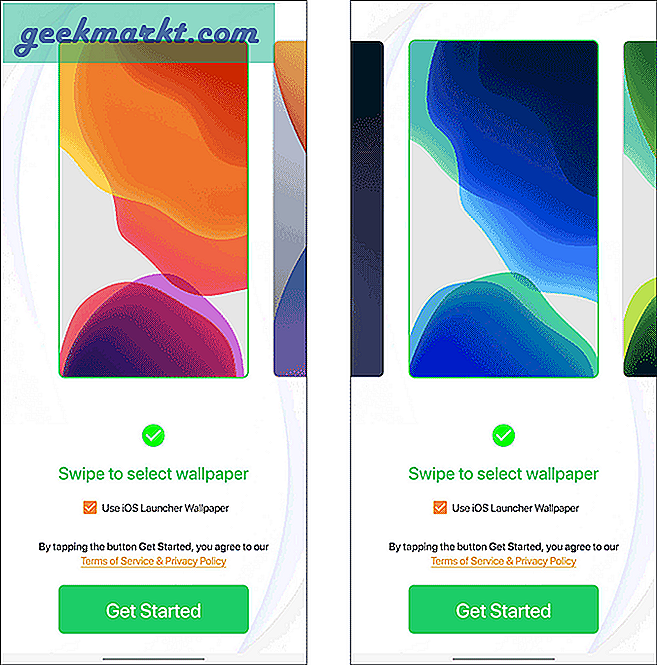
Izinkan izin penyimpanan dan tolak izin untuk mengambil gambar dan merekam video karena aplikasi tidak benar-benar membutuhkan kamera untuk bekerja.

Sekarang klik pada tombol "Izinkan Akses" dan kemudian aktifkan sakelar di halaman berikutnya untuk memberikan izin kepada aplikasi untuk ditampilkan di atas aplikasi lain dan akses notifikasi. Ini akan berguna untuk mengakses panel kontrol saat menggunakan aplikasi lain dan menampilkan pemberitahuan dalam gaya iOS.
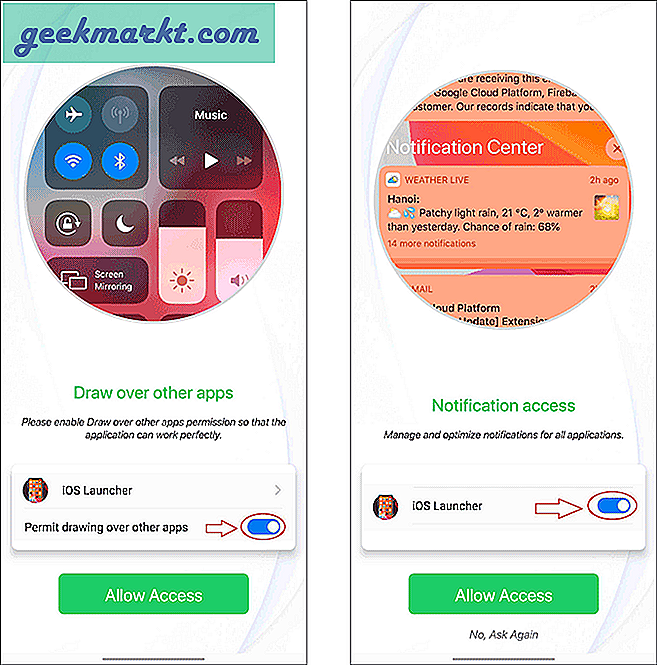
Setelah selesai, klik "Mulai". Anda akan langsung berada di halaman beranda. Di sini Anda dapat menemukan pop-up untuk menyetel aplikasi ini sebagai default. Klik di atasnya dan pilih opsi peluncur iOS 14 untuk mengatur ini sebagai peluncur default.
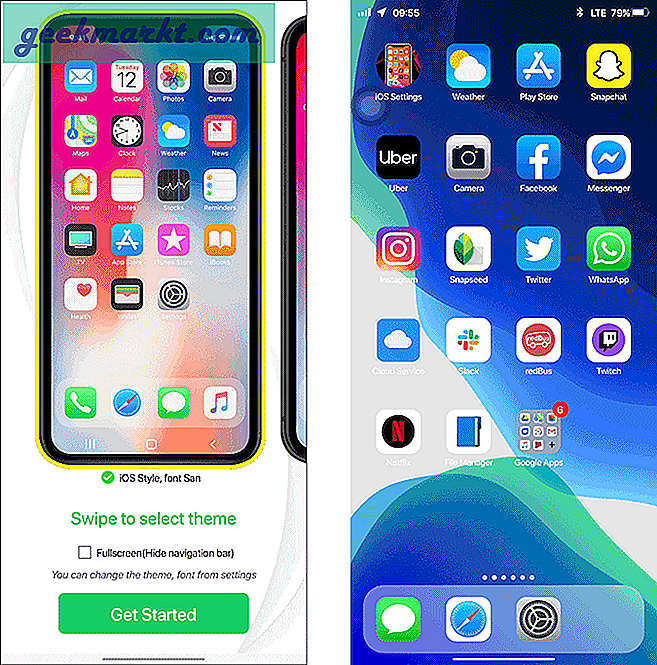
Sekarang Anda dapat menggesek ke bawah dari kiri atas untuk mengakses panel kontrol dan dari kanan atas untuk mengakses notifikasi.
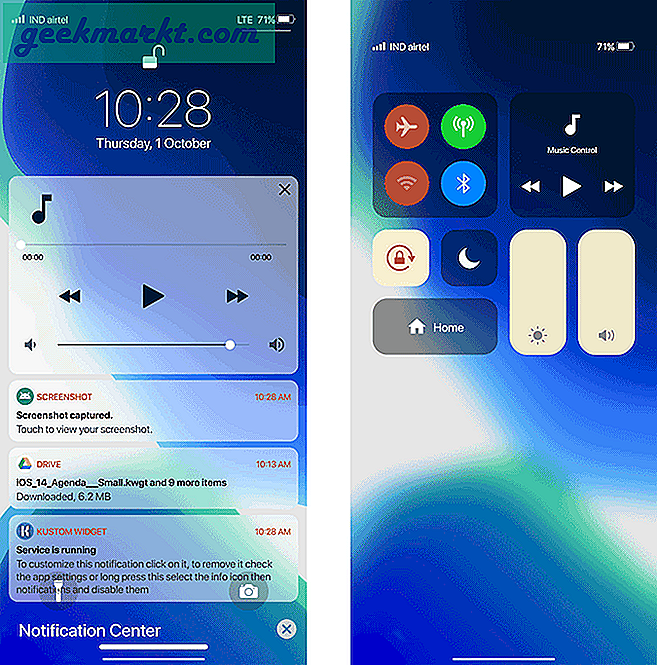
Layar kunci
Peluncur iOS 14 hadir dengan layar kunci built-in. Tetapi untuk mengaktifkannya, Anda perlu menekan lama pada layar beranda dan mengklik opsi pengaturan di bawah ini. Ini akan membuka pengaturan peluncur tempat Anda dapat mengubah perubahan sesuka Anda.
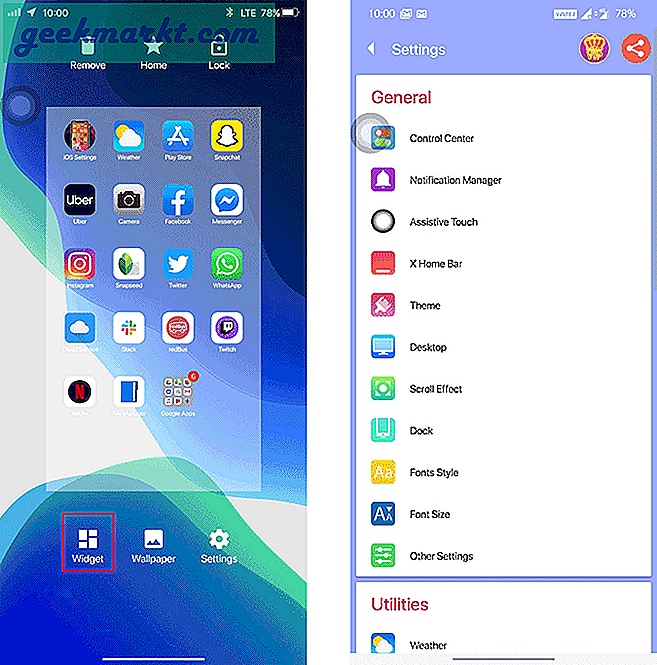
Sekarang gulir ke bawah dan pilih opsi yang disebut Layar kunci dan aktifkan. Juga, aktifkan sakelar keamanan dan aktifkan opsi pin, pola, atau sidik jari.
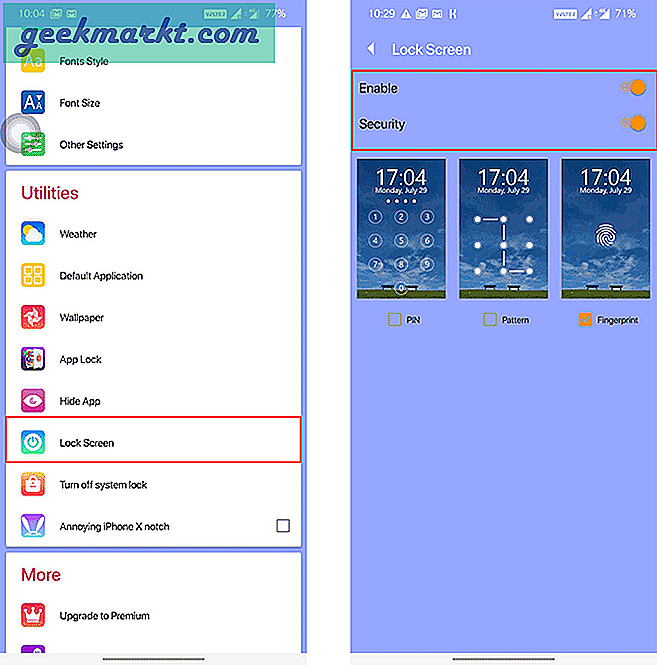
Sekarang Anda akan memiliki 2 layar kunci, Anda dapat menonaktifkan layar kunci default dengan membuka pengaturan sistem dan mengatur kunci layar ke none. Anda bisa mendapatkan layar kunci gaya iOS 14 Anda dari sekarang.
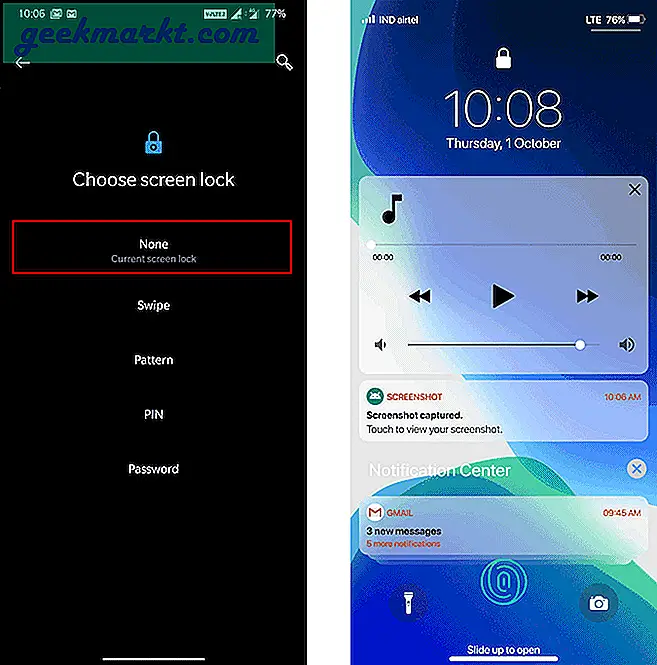
Widget
Pertama, unduh aplikasi KWGT dan KWGT Pro Key dari Play Store. Biaya aplikasi kunci pro ($ 4,50). Ini berguna karena Anda perlu melakukan sideload widget. Selanjutnya, buka tautan Google Drive ini dan unduh semua widget ke penyimpanan lokal Anda.
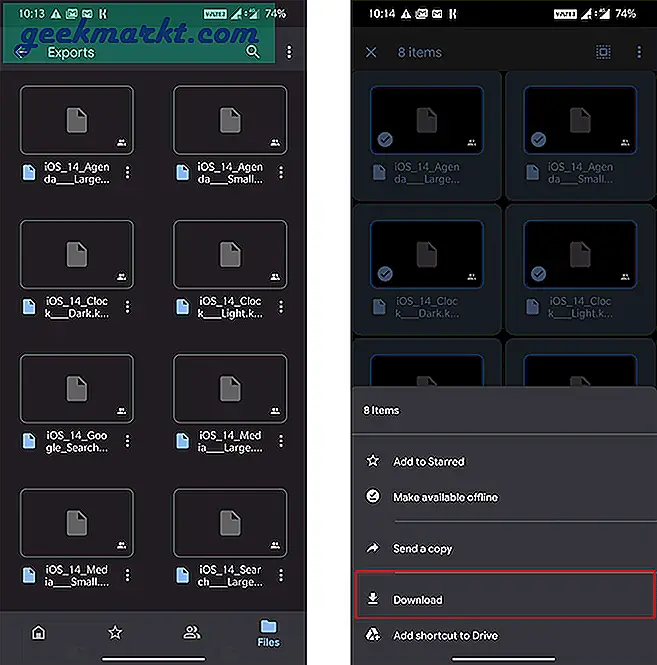
Sekarang tekan lama pada layar beranda dan pilih opsi widget. Sekarang gulir ke bawah dan pilih widget KWGT 4 * 2.
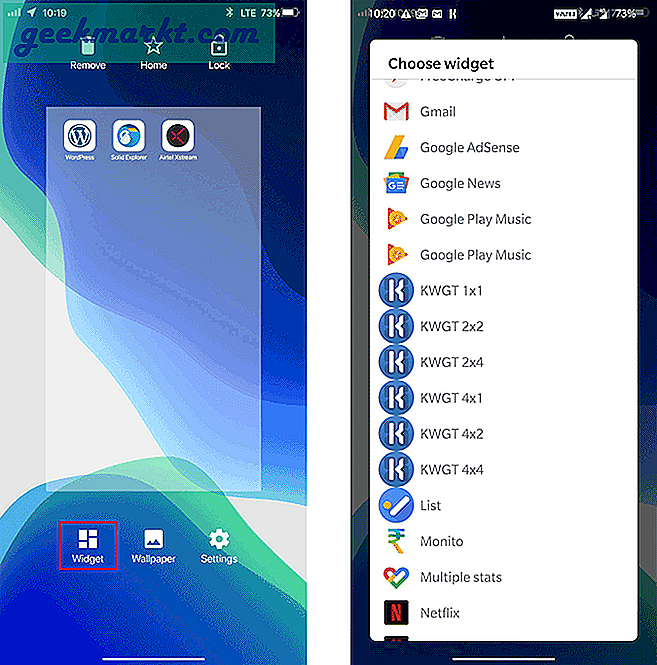
Setelah ditambahkan, ketuk widget kosong itu. Ini akan membuka aplikasi KWGT.
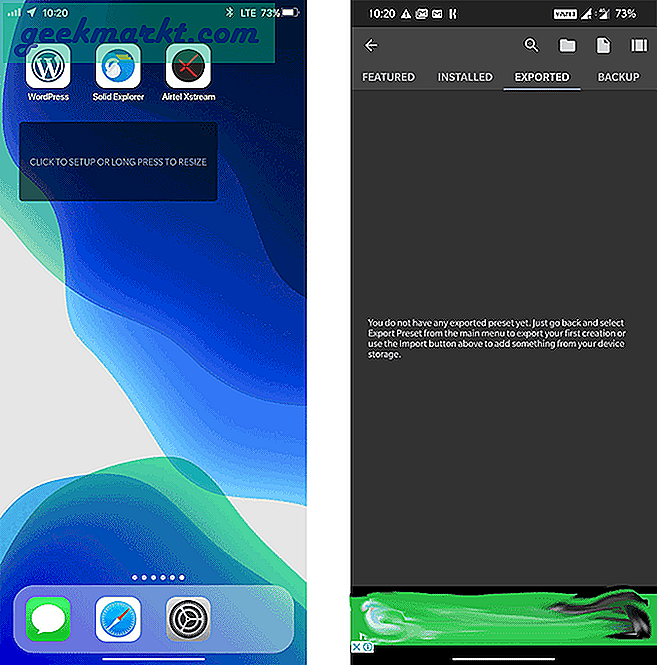
Di sini klik ikon folder di bagian atas dan pilih file KWGT yang baru saja Anda unduh dari Drive.
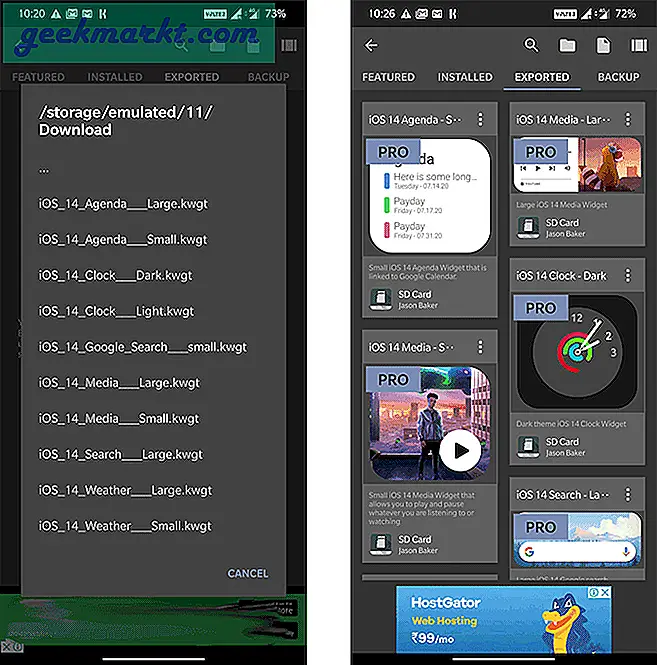
Setelah Anda mengimpor semua file, cukup klik file tersebut untuk mulai mengeditnya, lalu klik opsi simpan untuk menambahkan widget di layar beranda.
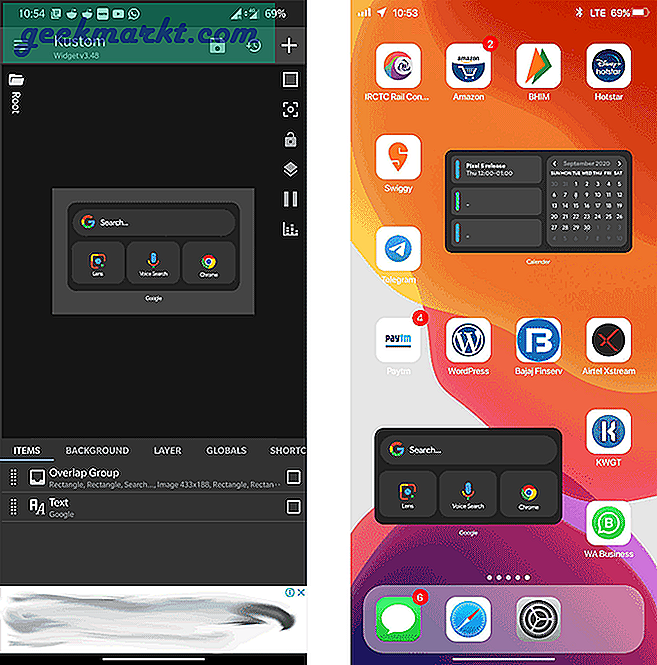
Begitulah cara Anda dapat sepenuhnya mengubah ponsel Android agar terlihat seperti perangkat iOS 14. Di sini saya telah menambahkan widget Google, Anda dapat menerapkan widget apa pun dengan cara yang serupa.
Baca juga: Cara Menonton YouTube di PIP di iOS 14